Làm thế nào để mở tệp ARF? Tìm hiểu Người chơi ARF để xem Bản ghi WebEx
Không thể phát các video WebEx đã ghi? Tìm hiểu thêm người chơi ARF tại đây. Với việc các cuộc họp trực tuyến ngày càng trở nên phổ biến, Cisco WebEx là một trong những nền tảng hội nghị truyền hình trực tuyến được sử dụng nhiều nhất. Nó cho phép bạn ghi lại bất kỳ phiên nào bạn tổ chức, bao gồm cuộc họp kinh doanh, đồng nghiệp hoặc trường học. Mặc dù bạn có thể lưu các cuộc thảo luận trực tuyến quan trọng vào thiết bị của mình, nhưng bạn có thể chỉ nhận được tệp ARF không thể phát trên trình phát đa phương tiện quen thuộc. May mắn thay, bài đăng này cung cấp cho bạn các trình phát ARF tốt nhất mà bạn có thể sử dụng để mở tệp từ Cisco WebEx một cách nhanh chóng.
Danh sách Hướng dẫn
3 người chơi ARF hàng đầu để phát bản ghi WebEx Cách phát tệp ARF dễ dàng mà không cần trình phát ARF Câu hỏi thường gặp về ARF Player3 người chơi ARF hàng đầu để phát bản ghi WebEx
ARF hoặc Định dạng ghi nâng cao là một định dạng tệp duy nhất được tạo bởi WebEx. Nó chứa dữ liệu video từ một cuộc họp, bao gồm danh sách người tham dự, mục lục và các thông tin khác. Và hợp đồng thuê mà bạn mong đợi là tệp ARF quá độc đáo đến mức nó yêu cầu một trình phát ARF được thiết kế để mở. Không cần quảng cáo thêm, hãy cùng xem những người chơi ARF giỏi nhất phát lại các cuộc họp quan trọng.
1. Trình ghi mạng WebEx
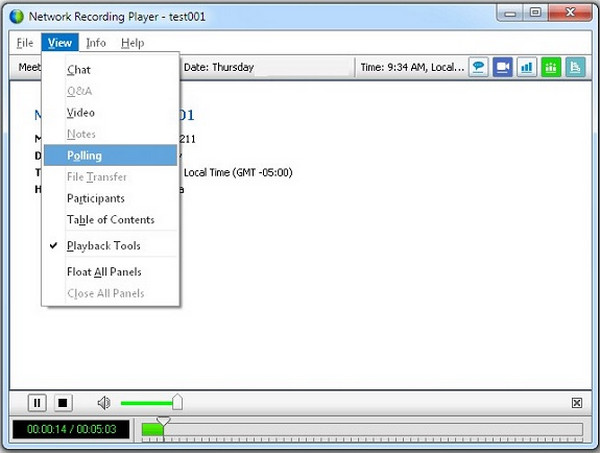
Không cần đi xa, trình phát ARF này là công cụ được sử dụng nhiều nhất để mở các cuộc họp được ghi lại từ Cisco WebEx. Nó cho phép bạn mở và phát tệp mà không làm mất bất kỳ dữ liệu nào. Bạn có thể chia sẻ phiên đã ghi với bạn bè của mình thông qua trình phát ARF này, nhưng nếu bạn muốn chỉnh sửa nó trước khi chuyển tệp ARF, bạn cũng có thể thực hiện điều đó trong trình phát này. Tuy nhiên, để chỉnh sửa tệp ARF, bạn cần phải chuyển đổi nó thành tệp WMV; chỉ sau đó bạn mới có thể tiến hành chỉnh sửa.
Đặc trưng:
◆ Giúp người dùng xem các cuộc họp Cisco đã ghi lại một cách dễ dàng.
◆ Tự động phát hiện và mở các liên kết ghi WebEx từ nhận được trong email.
◆ Chuyển đổi và chỉnh sửa các tệp ARF trước khi chia sẻ với bạn bè hoặc đồng nghiệp.
◆ Cung cấp hai tùy chọn trình phát đa phương tiện để mở tệp ARF và WRF.
2. File View Pro
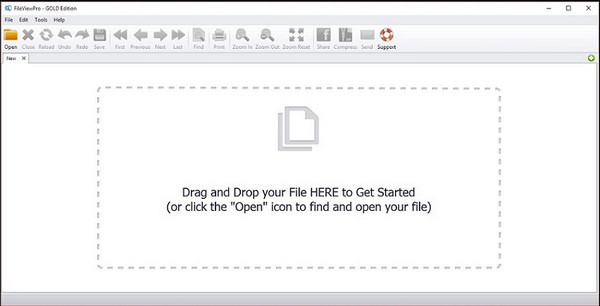
Trình phát ARF này không chỉ dành cho một định dạng tệp mà còn chấp nhận các định dạng tệp khác để mở và phát. Nhiều người dùng sử dụng File View Pro làm giải pháp tổng thể của họ mà không cần tải xuống phần mềm khác cho mỗi tệp duy nhất. Cho dù bạn có tệp nén, cơ sở dữ liệu hay tệp nhà phát triển, trình phát ARF này có thể mở tệp của bạn mà không cần các thủ tục phức tạp. Tuy nhiên, File View Pro phụ thuộc vào tệp bạn sẽ tải lên; sau đó, nó sẽ cung cấp cho bạn các tùy chọn về cách mở và chơi nó.
Đặc trưng:
◆ Các tính năng chính như chia sẻ tệp qua email và các tùy chọn chỉnh sửa cơ bản cho tệp hình ảnh.
◆ Hỗ trợ hơn 700 định dạng, bao gồm hình ảnh, video, âm thanh, tài liệu, v.v.
◆ Trình phát media bao gồm cài đặt âm thanh, điều chỉnh chất lượng video, v.v.
◆ Người dùng chỉ phải kéo và thả tệp để mở và phát tệp ARF trong trình phát đa phương tiện.
3. Đầu phát Blu-Ray miễn phí
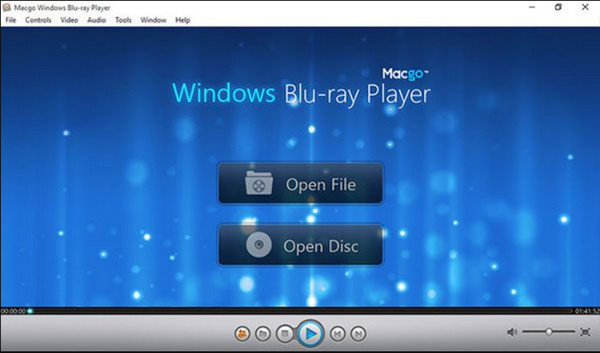
Trình phát ARF được đề xuất thứ ba là Đầu phát Blu-Ray Miễn phí. Bạn có thể tin tưởng vào giao diện tuyệt vời của nó, nơi bạn có thể mở các tệp ARF và các định dạng nổi tiếng khác như MKV, FLV, MOV và MP4. Phần tốt nhất của trình phát đa phương tiện là nó hỗ trợ các tệp độ nét cao, bao gồm các tệp 1080 HD và 4K trên Windows hoặc Mac.
Đặc trưng:
◆ Phát bất kỳ bản ghi hoặc tệp nào một cách mượt mà.
◆ Dễ dàng điều hướng công cụ mà không cần đường cong học tập phức tạp.
◆ Cung cấp hình ảnh và hiệu ứng âm thanh tuyệt vời.
◆ Cho phép phát đĩa DVD và Blu-Ray.
Cách phát tệp ARF dễ dàng mà không cần trình phát ARF
Nếu bạn không muốn bận tâm đến việc chuyển đổi các tệp ARF hoặc tải xuống một trình phát ARF, một giải pháp khác mà bạn có thể sử dụng là AnyRec Screen Recorder. Nó cho phép bạn ghi lại màn hình cuộc họp của mình với chất lượng tốt nhất. Nó cũng cho phép bạn ghi lại các cuộc họp WebEx ngay cả với một webcam để bạn có thể bao gồm chính mình. Phần mềm có các tính năng cho phép thay đổi video đầu ra, bao gồm bộ mã hóa video, chất lượng, định dạng và các cài đặt khác. Giải pháp này giúp bạn xem lại tệp dễ dàng hơn mà không cần trình phát ARF.

Giải pháp thay thế tốt nhất cho trình phát ARF vì nó giúp nắm bắt các cuộc họp WebEx ngay cả khi người dùng không phải là máy chủ.
Cung cấp các hiệu ứng vẽ theo thời gian thực để áp dụng trong khi ghi lại hướng dẫn, cuộc họp kinh doanh hoặc chơi trò chơi.
Lưu tệp với các định dạng tệp video khác nhau, bao gồm MP4, MOV, MKV và FLV, tương thích với hầu hết các trình phát.
Một công cụ máy tính để bàn thích hợp để ghi lại âm thanh, trò chơi, cuộc trò chuyện video và các hoạt động trên màn hình khác.
An toàn tải
An toàn tải
Bước 1.Tải xuống phần mềm từ trang web chính thức. Sau khi bạn đã cài đặt nó trên thiết bị của mình, hãy tiếp tục bằng cách khởi chạy Trình ghi màn hình AnyRec. Nhấp vào nút "Video Recorder" từ giao diện chính để bắt đầu ghi lại cuộc họp WebEx.

Bước 2.Nhấp vào nút "Đầy đủ hoặc Tùy chỉnh" để chỉ định vùng màn hình bạn muốn. Trong phần này, bạn phải nhấp vào nút "Âm thanh hệ thống và micrô" để ghi lại âm thanh từ máy tính và giọng nói của bạn. Bạn có thể sử dụng tùy chọn kiểm tra âm thanh từ nút "Tùy chọn".

Bước 3.Sau khi thiết lập xong, hãy nhấp vào nút "REC" để ghi lại cuộc họp. Menu tiện ích trên màn hình cho phép bạn tạm dừng ghi, chụp ảnh màn hình hoặc áp dụng hiệu ứng vẽ. Nhấp vào nút "Dừng" để kết thúc ghi âm.

Bước 4.Cắt video đã ghi ở cửa sổ tiếp theo. Sau đó, duyệt đường dẫn thư mục được chỉ định cho tệp của bạn. Cuối cùng, nhấp vào nút "Lưu" để kết thúc mọi thứ. Bạn cũng có thể xem video đã ghi Từ nút "Lịch sử" của phần mềm. Bằng cách này, bạn không cần trình phát ARF được thiết kế để xem các bản ghi WebEx.

Câu hỏi thường gặp về ARF Player
-
VLC có phải là một trình phát ARF không?
Rất tiếc, VLC Media Player không hỗ trợ các tệp ARF. Bạn chỉ có thể mở tệp ARF trên VLC khi bạn ghi tệp ARF vào định dạng tệp được hỗ trợ như MP4 hoặc MOV.
-
Tôi có thể lưu bản ghi WebEx ở định dạng tệp MP4 không?
Bạn có thể lưu bản ghi WebEx dưới dạng tệp MP4 nếu bạn lưu trên đám mây. Ngược lại, nếu bạn lưu vào ổ cứng cục bộ, bạn chỉ có thể lưu bản ghi dưới dạng tệp ARF hoặc WRF.
-
Làm cách nào để phát tệp ARF trên điện thoại của tôi?
Không có trình phát ARF cho thiết bị di động. Vì vậy, nếu bạn muốn phát tệp ARF trên điện thoại của mình, bạn có thể sử dụng WebEx để chuyển đổi tệp ARF sang MP4, sau đó bạn có thể phát tệp ARF trên thiết bị iOS / Android.
Phần kết luận
Giờ đây, bạn có thể phát các tệp ARF bất cứ lúc nào và bất cứ nơi đâu. Chỉ với trình phát ARF phù hợp, bạn có thể dễ dàng xem lại tất cả các cuộc họp đã ghi trên WebEx của mình. Nhưng nếu bạn muốn chia sẻ tệp ARF với các thiết bị khác và có thể mở chúng trên bất kỳ trình phát đa phương tiện nào, AnyRec Screen Recorder trong đó có tính năng ghi âm cuộc họp chuyên nghiệp là công cụ thích hợp để chuyển đổi tệp. Hãy thử phiên bản dùng thử miễn phí ngay hôm nay và xem hết tiềm năng của nó!
An toàn tải
An toàn tải
